Како уредити ознаке аудио или видео метаподатака у ВЛЦ медиа плејеру
У овом туторијалу ћу разговарати о томе како можете уређивати аудио или видео ознаке метаподатака у ВЛЦ(VLC) медиа плејеру. ВЛЦ медиа плејер(VLC media player) не треба представљати. То је широко коришћен и свестран медијски платилац са великим скупом функција. Једна од његових многих функција такође укључује уређивање метаподатака медијских датотека. Користећи га, можете лако додати нове ознаке медијским датотекама или уредити постојеће. Веома је лако и без проблема. Сада, да видимо како можете уређивати аудио или видео ознаке помоћу ВЛЦ(VLC) -а .
Уредите ознаке аудио(Edit Audio) или видео метаподатака(Video Metadata Tags) у ВЛЦ- у(VLC)
Ево основних корака за уређивање метаподатака аудио и видео датотека у ВЛЦ(VLC) -у :
- Преузмите и инсталирајте ВЛЦ(VLC) медиа плејер.
- Покрените ВЛЦ и отворите медијску датотеку.
- Користите опцију Информације о медијима( Media Information) за уређивање ознака.
Ако већ немате инсталиран ВЛЦ(have VLC) на свом рачунару, можете га преузети са видеолан.орг и затим га инсталирати на рачунар. Након тога покрените ВЛЦ(VLC) медиа плејер и увезите аудио или видео датотеку за коју желите да измените ознаке; користите опцију File > Open File да бисте то урадили.
Затим идите на мени Алатке(Tools) и кликните на опцију Информације о медијима . (Media Information)Ово ће отворити тренутне информације о медијима ваше медијске датотеке. Такође можете да користите CTRL+I да брзо отворите прозор са информацијама о медијима. У основи приказује опште ознаке, статистику, информације о кодеку и неке додатне метаподатке медијске датотеке.
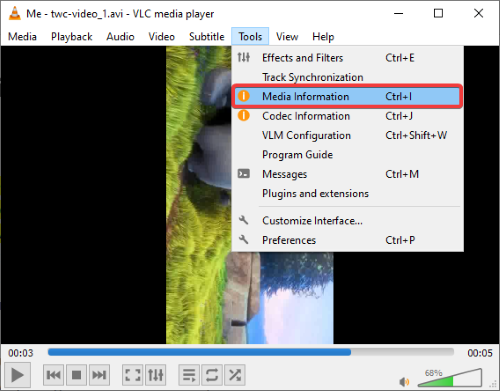
Сада можете ручно уредити опште метаподатке тренутне медијске датотеке. Омогућава вам да уређујете наслов, извођача, албум, жанр, датум, издавача, ауторска права, кодиран, језик, коментар(title, artist, album, genre, date, publisher, copyright, encoded by, language, comment,) и неколико других ознака.
Такође пружа згодну функцију отиска прста(Fingerprint) (аудио отисак прста). Можете га користити у случају музичке датотеке. Ова функција у основи проверава онлајн базу података да би идентификовала ознаке за аудио датотеку, а затим вам пружа дохваћене резултате. Можете да кликнете на било који од резултата, а затим да притиснете Примени овај идентитет на(Apply this identity to the file) опцију датотеке да аутоматски додате ознаке метаподатака песми.

Поред тога, аудио датотеци можете додати и насловну слику албума .(add an album cover image)
Једноставно(Simply) кликните десним тастером миша на насловну слику која се налази испод дугмета за отисак прста(Fingerprint) и изаберите опцију Преузми насловну(Download cover art) слику или Додај насловну слику из датотеке(Add cover art from file) . Подржава ЈПГ(JPG) , ПНГ(PNG) и ГИФ(GIF) формате слика за додавање насловне слике из датотеке.

Након уређивања аудио/видео ознака, кликните на опцију Сачувај метаподатке . (Save Metadata)То ће сачувати све уређене ознаке у вашој медијској датотеци.
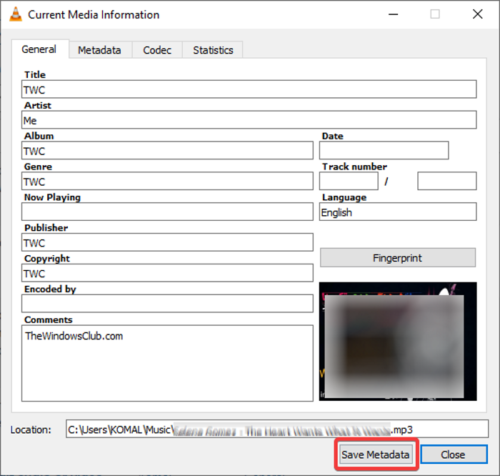
Ако сте ватрени корисник ВЛЦ(VLC) медиа плејера, није вам потребан посебан софтвер за уређивање аудио и видео метаподатака.
Једноставно(Simply) пратите кораке наведене у овом чланку и моћи ћете да уређујете аудио и видео ознаке у ВЛЦ(VLC) -у .
Прочитајте следеће(Read next) : Како снимити екран радне површине користећи ВЛЦ Плаиер .
Related posts
Како да поправим кашњење звука у ВЛЦ Медиа Плаиер-у
Како користити покрете миша у ВЛЦ Медиа Плаиер-у
ВЛЦ је испрао боје и проблем изобличења боја
ЦнКс Медиа Плаиер је 4К ХДР видео плејер за Виндовс 10
Подесите, одложите, убрзајте брзину титлова у ВЛЦ Медиа Плаиер-у
Пустите било који видео формат у Виндовс Медиа Плаиер 12
Како се Вебамп онлајн музички плејер може поредити са популарним Винамп-ом?
Најбољи ВЛЦ скинови за Виндовс ПЦ - бесплатно преузимање
7 најбољих маски за Виндовс Медиа Плаиер 12 у 2012
Како инсталирати и користити Виндовс Медиа Плаиер 12 додатне компоненте
4 разлога зашто Виндовс Медиа Плаиер Плус! Вреди преузимања
7 Мора имати Виндовс Медиа Плаиер 12 додатке
Најбољи бесплатни медијски плејери за Виндовс 11/10
Како да креирате М3У листу песама користећи Медиа Плаиер у оперативном систему Виндовс 11/10
Интервентни тастер медија плејера: Додели уобичајене интервентне тастере свим медијским плејерима
Објашњени менији и прикази Виндовс Медиа Плаиер 12
Најбољи бесплатни аудио уређивачи за Виндовс 11/10
4 начина да смањите видео у оперативном систему Виндовс 10
Најбољи Стремио додаци за гледање филмова, ТВ уживо итд.
Како пуштати музику у Виндовс Медиа Плаиер-у -
